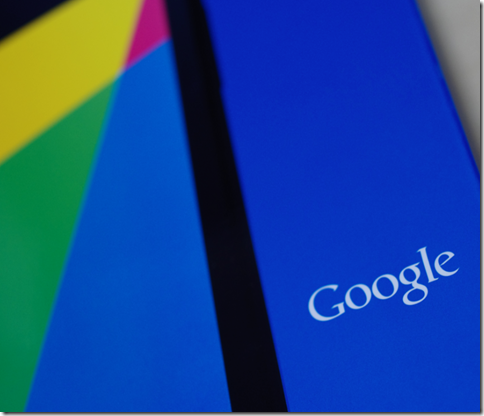
世間ではiPhone5s/iPhone5cの話題で持ちきりですが、ボクはGoogoleのNexus7 LTE版。
先日、13日発売のニュースが出たので、今日仕事帰りに有楽町のビックカメラで予約しておくことにしました。
予約のチケットをレジに持って行き予約するシステムなので、レジに行ったところ、店員さんが「お持ちしますので、しばらくお待ち下さい」とのこと。
明日発売なので、予約の台帳でも持ってくるのかと思ったら、現品持ってキタ――(゚∀゚)――!!
「あれ?明日発売ですよね?今日買えるんですか?」と聞いてみたところ、「はい、買えますが(何か?)」とのこと。
じゃぁ、遠慮なく持って帰りますよ。ちょっとうれしい。一日だけだけど。
まずは設定。
昨日、Amazonで購入したのはOCN モバイルONEのマイクロSIMと保護フィルム。

売り上げランキング: 9
格安SIMはいろいろな会社から出ていますが、やはり毎日リセットされるOCNが最強だと思います。
通信容量も用途に合わせて選べるし、プラン変更も出来ます。
ボクはとりあえず一番安い30MBで様子を見ることにしました。
また、フィルムは一番評価の良かったこれ。
売り上げランキング: 34
とても簡単に張れました。
でも、すべすべ具合は若干足りないかな?と思いました。
さて、新Nexus7ですが、やっぱり薄いしキレイ。
筐体のレビューはWiFi版でたくさんやっていたので割愛します。
WiFi版との大きな違いであるSIMをイン!

次に電源を入れAndroidの設定後、LTEの設定をします。
その前にOCNモバイルONEのサイトで回線契約をしました。
登録後、発行される「認証ID」と「パスワード」を覚えておきます。
で、設定はここを参照して接続しました。
■ OCN モバイル エントリー d LTE 980をネクサス7で設定
上の接続は去年モデルの3G版なのでAPNは「lte-d.ocn.ne.jp」を入力してください。
接続されたら上のアンテナが4Gと表示されました。
これでつながったかな?
テザリング設定もあって、使ってみたらiPhoneと接続できた。
結構使える奴かもしれない。
とりあえず、これで明日の出勤時にどんな感じか使ってみて良かったら再度プチレビューでも書きます。
あと、ケースは以前買った↓を当面使うことにしました。
グリーン、かわいいんですよ。
売り上げランキング: 13






コメント